文章詳情頁
微星GS65筆記本如何安裝win7系統 裝win7系統步驟介紹
瀏覽:92日期:2022-12-10 10:41:09
微星GS65筆記本它將輕薄機身、窄邊框、超強顯示性能集中于一身,搭載144 Hz刷新率、4.9mm窄邊框的顯示屏,同時還擁有強悍的第八代酷睿處理器以及最高GTX1070游戲顯卡。那么這款筆記本如何一鍵u盤安裝win7系統呢?下面跟小編一起來看看吧。

安裝方法:
1、首先將u盤制作成u盤啟動盤,接著前往相關網站下載win7系統存到u盤啟動盤,重啟電腦等待出現開機畫面按下啟動快捷鍵,選擇u盤啟動進入到大白菜主菜單,選取【02】大白菜win8 pe標 準版(新機器)選項,按下回車鍵確認,如下圖所示:

2、在pe裝機工具中選擇win7鏡像放在c盤中,點擊確定,如下圖所示:.
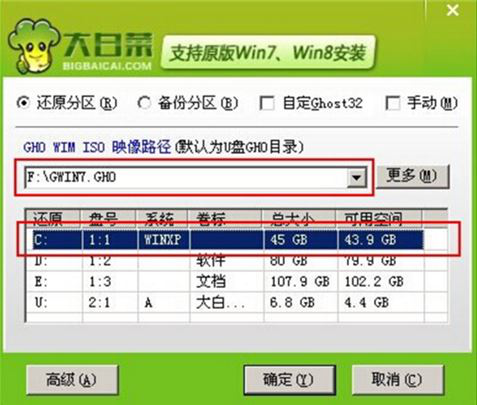
3、此時在彈出的提示窗口直接點擊確定按鈕,如下圖所示:
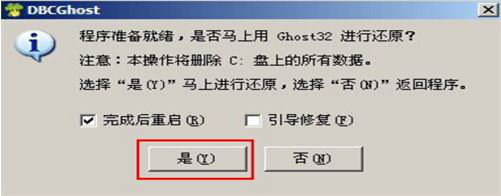
4、隨后安裝工具開始工作,我們需要耐心等待幾分鐘, 如下圖所示:

5、完成后,彈跳出的提示框會提示是否立即重啟,這個時候我們直接點擊立即重啟就即可。

6、此時就可以拔除u盤了,重啟系統開始進行安裝,我們無需進行操作,等待安裝完成即可。
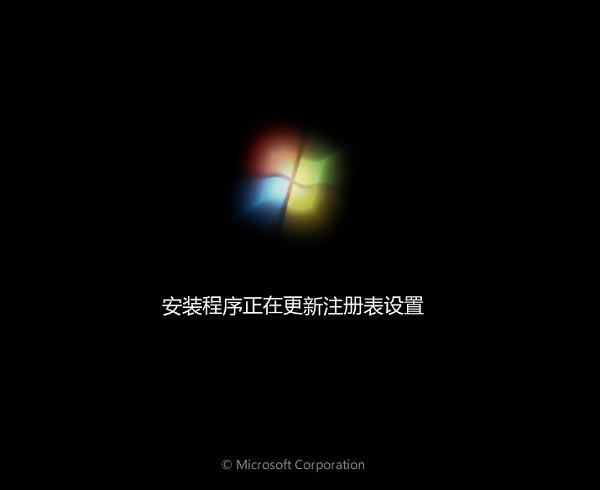
win7相關攻略推薦:
win7電腦共享上網詳細操作流程介紹
win7如何顯示隱藏文件夾_具體操作步驟
win7電腦網頁顯示不全怎么辦 詳細解決方法
以上就是微星GS65筆記本筆記本如何一鍵u盤安裝win7系統操作方法,如果微星GS65筆記本的用戶想要安裝win7系統,可以根據上述操作步驟進行安裝。
相關文章:
1. Win10屏幕虛擬鍵盤過大該怎么解決?怎么調節Win10屏幕虛擬鍵盤過大2. win7電腦中寬帶連接錯誤1068詳細處理方法3. 緊跟Win8.1Update Win7IE11增企業模式4. Win10錄制視頻快捷鍵在哪更改?5. ThinkPad L380筆記本怎么安裝win10系統 安裝win10系統步驟說明6. 如何關閉Win7電腦中的“Windows Update”下載更新?7. Win7旗艦版為什么調不了亮度?8. win11正版升級需要重裝嗎9. Win10藍屏代碼WHEA_UNCORRECTABLE_ERROR怎么解決?10. win1019035 20H1更新內容最新消息
排行榜

 網公網安備
網公網安備